先日から配信開始となっているWindows 10向けの更新プログラム/セキュリティパッチ「KB5005033」ですが、現状マイクロソフトからの公式な不具合情報は出ていないものの、インストールした一部ユーザーからいくつかの不具合情報が上がってきています。
まずは「Alt+Tab」ショートカットの動作不良について。例えばフルスクリーンモードでゲームを遊んでいる際に「Alt+Tab」でゲームから抜け出そうとすると、黒い画面が表示され、ゲームに戻ることが出来なくなるとの事。
他にも以下のような症状を訴えるユーザーもいます。
- ゲームのパフォーマンス低下(フレームレートの低下など)
- Windowsのランダムなフリーズやクラッシュ
- Microsoft Storeアプリの問題
- ネットワーク接続の切断
現時点でマイクロソフトからの公式発表はないので詳細は不明ですが、「KB5005033」はセキュリティ問題の修正も多く含まれるため、安易にアンインストールするのはあまりおすすめできません。状況に応じて対策を検討してみてください。
「Alt+Tab」ショートカットが動作不良を起こす場合は「ニュースと関心事項」を無効にしてみる
もしも「KB5005033」をインストール後に「Alt+Tab」ショートカットの動作不良があった場合は、一旦タスクバーの「ニュースと関心事項」をオフにしてみてください。
これでも直らない場合は、状況に応じて「KB5005033」のアンインストールを慎重に検討してみてください。
その他の不具合に遭遇した場合は状況に応じて「KB5005033」のアンインストールを慎重に検討を
上記の対処でも不具合が直らない場合や、以下の不具合に悩んでいる場合は、「KB5005033」のアンインストールを検討しましょう。ただしセキュリティ上重要なアップデートなので、不具合の状況に応じて慎重に検討してください。
- ゲームのパフォーマンス低下(フレームレートの低下など)
- Windowsのランダムなフリーズやクラッシュ
- Microsoft Storeアプリの問題
- ネットワーク接続の切断
「KB5005033」のアンインストール方法
「KB5005033」のアンインストール方法は以下の通りです。
アンインストール後はアップデートの適用を一時停止しておきましょう。
参考サイト:Windows Latest、マイナビニュース

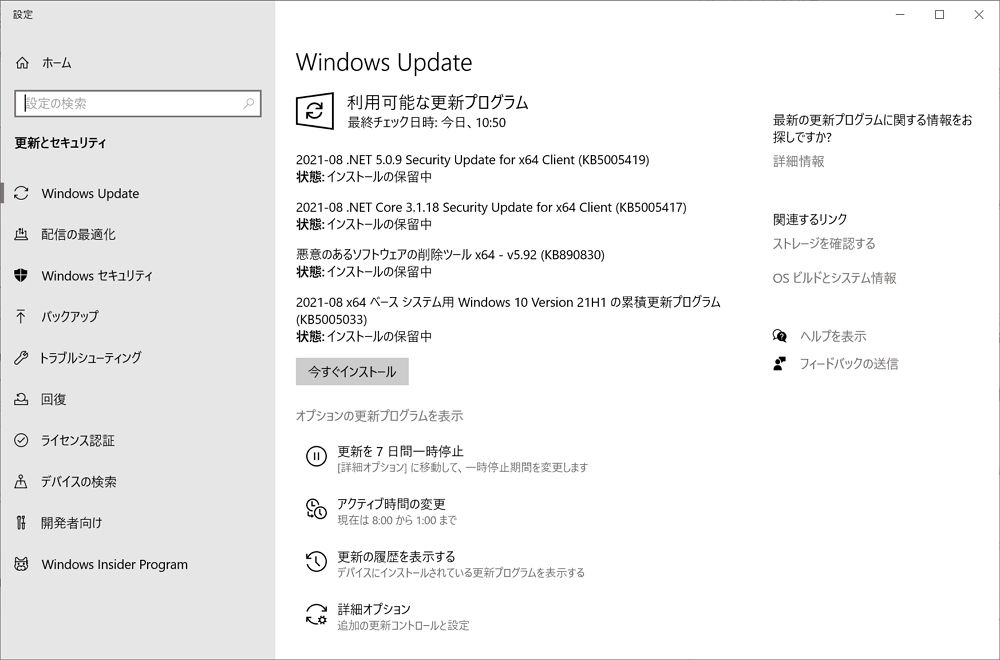
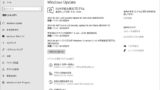





コメント